这篇文章主要介绍了iOS证书如何申请与配置,具有一定借鉴价值,感兴趣的朋友可以参考下,希望大家阅读完这篇文章之后大有收获,下面让小编带着大家一起了解一下。首先介绍下常用苹果ioS证书的常用类型iOS Development:iOS开发证书(
这篇文章主要介绍了iOS证书如何申请与配置,具有一定借鉴价值,感兴趣的朋友可以参考下,希望大家阅读完这篇文章之后大有收获,下面让小编带着大家一起了解一下。
首先介绍下常用苹果ioS证书的常用类型
iOS Development:iOS开发证书(用于真机调试测试)
iOS Distribution:iOS发布证书(用于上架App Store)
APNs Development:iOS开发推送证书(配合iOS开发证书使用、用于开发真机测试推送通知)
Apple Push Services:iOS生产推送证书(配合iOS发布证书使用、用于上架后推送通知)
ios证书一般由p12和profiles文件组成,在开发工具打包的时候就会要求上传这两个文件!
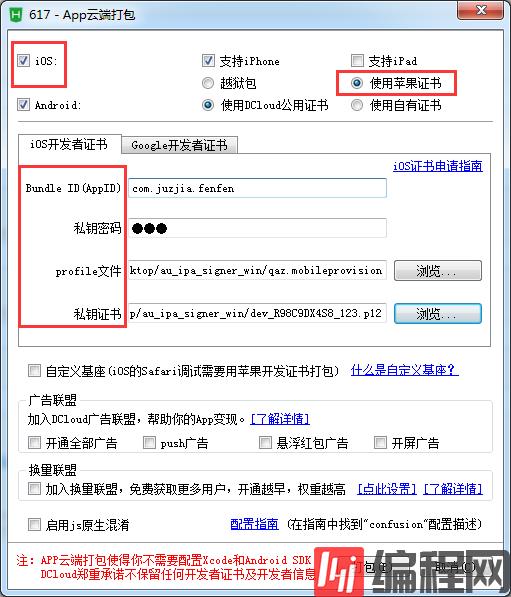
一般申请iOS证书需要用到苹果电脑,在开发者中心网页申请,比较繁琐。
这里介绍使用Appuploader软件进行申请!
可以帮助在windows电脑直接申请iOS证书,如果是使用HBuilder、AppCan、apiCloud等工具跨平台开发,没有Mac的开发者,可以非常方便的申请iOS证书去打包苹果APP
介绍申请iOS发布证书过程
1、申请iOS发布证书(p12文件)
Appuploader安装教程
1、下载安装启动Appuploader软件登录苹果开发者账号,点击右下角+ADD选择,下拉选择发布证书
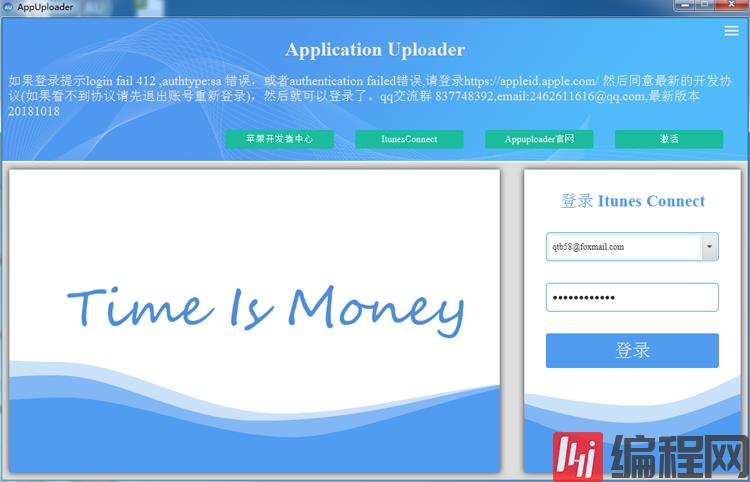
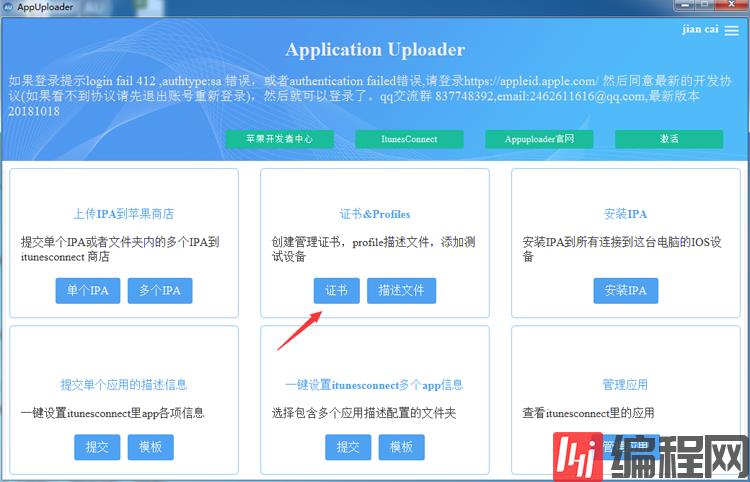
证书名称:不要中文、随意设置
邮箱:随意
密码:证书的密码、比如设置123这样,不用很复杂,记好、打包时要用、很重要
应用id:这里不用选
点击ok创建。
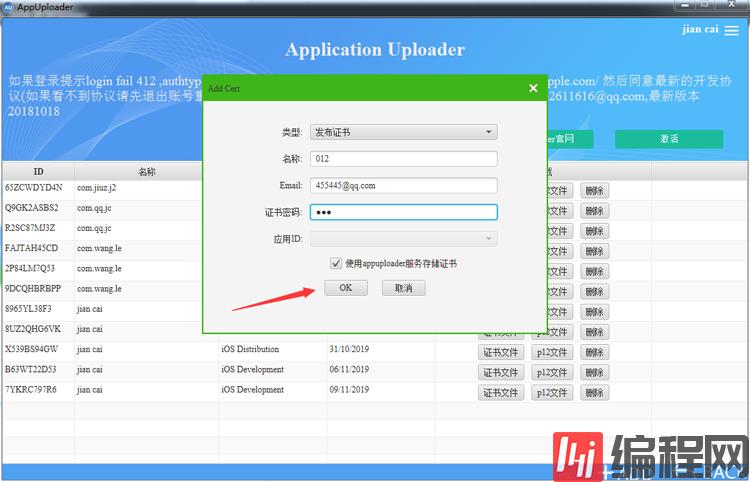
注意:iOS发布证书最多能申请3个,如果账号已经有3个发布证书了,将申请报错(如下图)
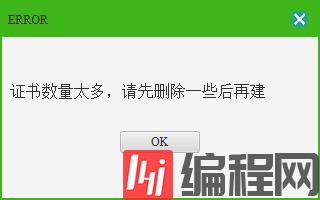
一个发布证书可以用于多个APP上架,不是说只能申请3个发布证书就只能上架3个app,完全不用每个app都申请个发布证书p12,发布证书p12是可以公用的,区分开下面步骤申请的的描述文件就行了。一个p12可以对应无数的描述文件。
也可以删掉之前的发布证书,重新创建,不会影响已上架的app。
2、创建成功后,找到刚创建的发布证书(iOS Distribution这个类型的就是发布证书,如果之前创建过请看过期时间就知道哪个是新创建的了),点击p12 文件,下载保存.p12证书文件到电脑。
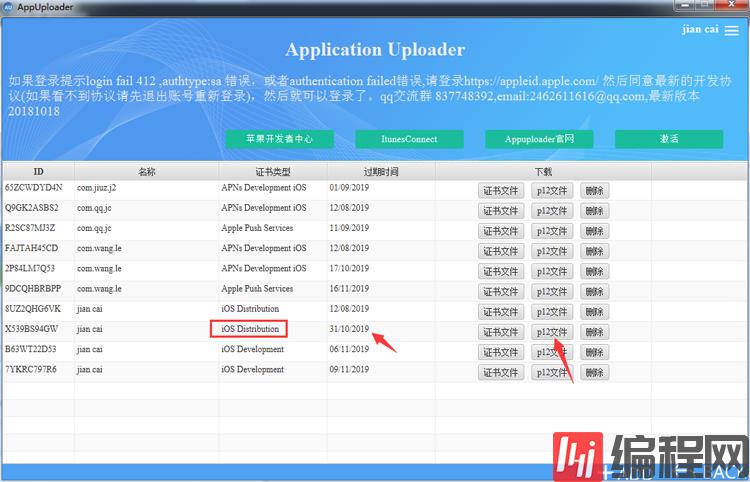
二、创建iOS发布描述文件(.mobileprovision文件)
1、返回Appuploader首页,选择描述文件。
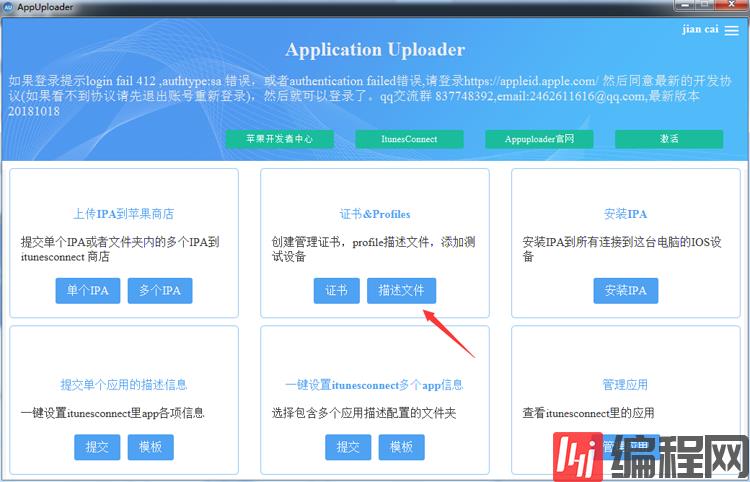
2、点击+ ADD,对应选择发布版profile
应用id:选择对应的id(又称套装id,appid,BundleID,包名)
证书:选中全部就行
Devices:设备这里不像选开发版profile时会出现,发布版不用选。
输入名称:不要中文,随意,123之类的就行,注意不要跟之前申请过的名称一样),点击ok创建。
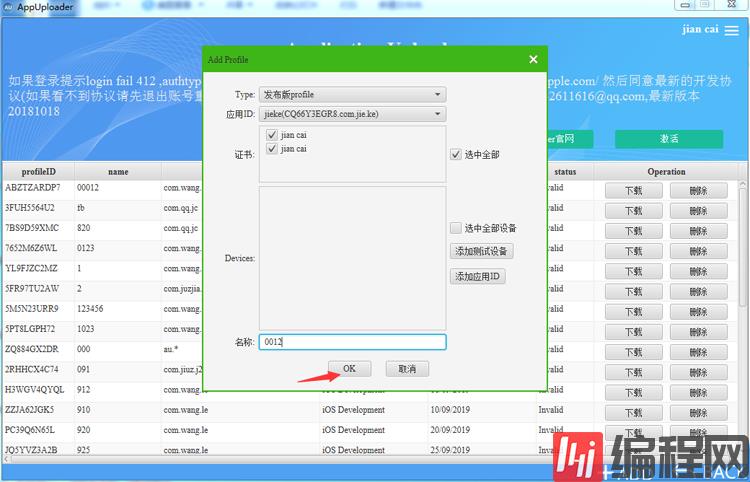
3、选择刚创建的发布版描述文件(iOS Distribution这个类型的就是发布描述文件,找刚创建的输入的名称),点击Download下载,保存到电脑
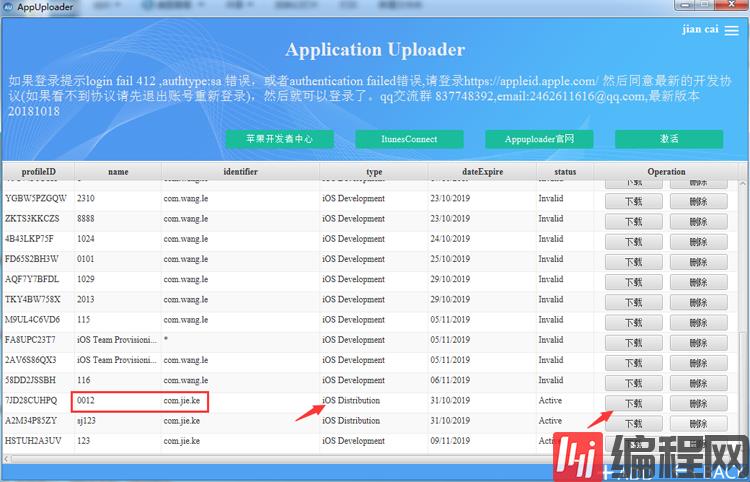
感谢你能够认真阅读完这篇文章,希望小编分享的“iOS证书如何申请与配置”这篇文章对大家有帮助,同时也希望大家多多支持编程网,关注编程网精选频道,更多相关知识等着你来学习!
--结束END--
本文标题: iOS证书如何申请与配置
本文链接: https://www.lsjlt.com/news/240455.html(转载时请注明来源链接)
有问题或投稿请发送至: 邮箱/279061341@qq.com QQ/279061341
2024-05-24
2024-05-24
2024-05-24
2024-05-24
2024-05-24
2024-05-24
2024-05-24
2024-05-24
2024-05-24
2024-05-24
回答
回答
回答
回答
回答
回答
回答
回答
回答
回答
0